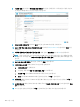HP Color LaserJet Enterprise MFP M681, M682-User's Guide
1단계: 구성 시작
1. 스캔/디지털 전송 탭을 클릭합니다.
2
. 왼쪽 탐색 메뉴에서 스캔 후 네트워크 폴더로 전송 설정 링크를 클릭합니다.
2
단계: 스캔 후 네트워크 폴더로 전송 설정 구성
1
.
스캔 후 네트워크 폴더로 전송 설정
페이지에서 스캔 후 네트워크 폴더로 전송 활성화 확인란을 선
택합니다. 이 확인란을 선택하지 않으면 프린터 제어판에서 이 기능을 사용할 수 없습니다.
2. 왼쪽 탐색 창의 스캔 후 네트워크 폴더로 전송 영역에서 빠른 설정을 클릭합니다. 추가
를 클릭하여
빠른 설정 지정 대화 상자를 엽니다.
참고: 빠른 설정은 프린터의 홈 화면이나 빠른 설정 응용 프로그램 안에서 이용할 수 있는 바로
가기 작업입니다
.
참고: 스캔 후 네트워크 폴더로 전송
기능은 빠른 설정을 생성하지 않고 최소한으로 구성할 수 있
습니다. 그러나 빠른 설정이 없으므로 사용자는 각각의 스캔 작업에 대한 대상 폴더 정보를 제어판
에서 입력해야 합니다. 스캔 후 네트워크 폴더로 전송 메타데이터를 포함하려면 빠른 설정이 필요
합니다.
빠른 설정 지정의 모든 설정을 완료하여 스캔 후 네트워크 폴더로 전송 기능을 완전히 구성합니다
.
대화상자
1: 제어판에서 빠른 설정 이름, 설명 및 사용자 상호작용을 위한 옵션 설정
제어판에서 빠른 설정의 버튼 위치 및 사용자 상호작용을 위한 옵션 설정
대화 상자를 사용하여 빠른 설
정 버튼이 프린터 제어판에서 표시되는 위치와 프린터 제어판에서의 사용자 상호작용 수준을 구성합니
다.
1
.
빠른 설정 이름
필드에 제목을 입력합니다.
참고: 빠른 설정의 이름은 사용자가 쉽게 이해할 수 있도록 짓습니다(예: "스캔 후 폴더에 저장")
2
.
빠른 설정 설명
필드에 빠른 설정이 저장하는 내용에 대한 설명을 입력합니다.
3. 빠른 설정 시작 옵션 목록에서 다음 옵션 중 하나를 선택합니다.
●
옵션
1:
응용 프로그램 입력 후 시작 누름
●
옵션
2:
선택하자마자 즉시 시작
다음 프롬프트 옵션 중 하나를 선택합니다
.
○
원본 면에 대한 프롬프트
○
추가 페이지에 대한 프롬프트
○
미리보기 필요
참고: 선택하자마자 즉시 시작
을 선택하면 다음 단계에서 반드시 대상 폴더를 입력해야 합
니다.
4
.
다음
을 클릭합니다.
대화상자
2: 폴더 설정
폴더 설정
대화 상자를 사용하여 프린터가 스캔한 문서를 전송할 폴더의 유형을 구성합니다.
104
6 장 스캔 KOWW